一、安装Git及在Android Studio中的相关设置
首先要确保你的电脑已经能够翻墙,即可以访问谷歌、Youtube等国外网站,如果不能的话参看我之前在Android集成开发环境的搭建中介绍的方法,注意shadowsocks中填写的端口号要与Android Studio中的一样才可以使AndroidStudio利用代理翻墙哦,最好都是1080吧。
之后需要在Github官网注册一个属于你的账户,完成此步后你就是Github大家庭中的一员了。接下来要在AndroidStudio中引用Github中的开源库,需要先安装Git,其实度娘都已经整理好了,按照其上的安装教程一步一步地安装,安装完之后打开它会发现是一个像windows中的命令提示符一样的黑框框,到这就OK了,下面开始正式攻入Android Studio。
先新建一个工程(Project),再打开设置选项,之后配置Git的安装路径,然后输入自己已经拥有的Github的用户名及密码,并测试是否可用。
二、从Github上下载文件并导入Android Studio中
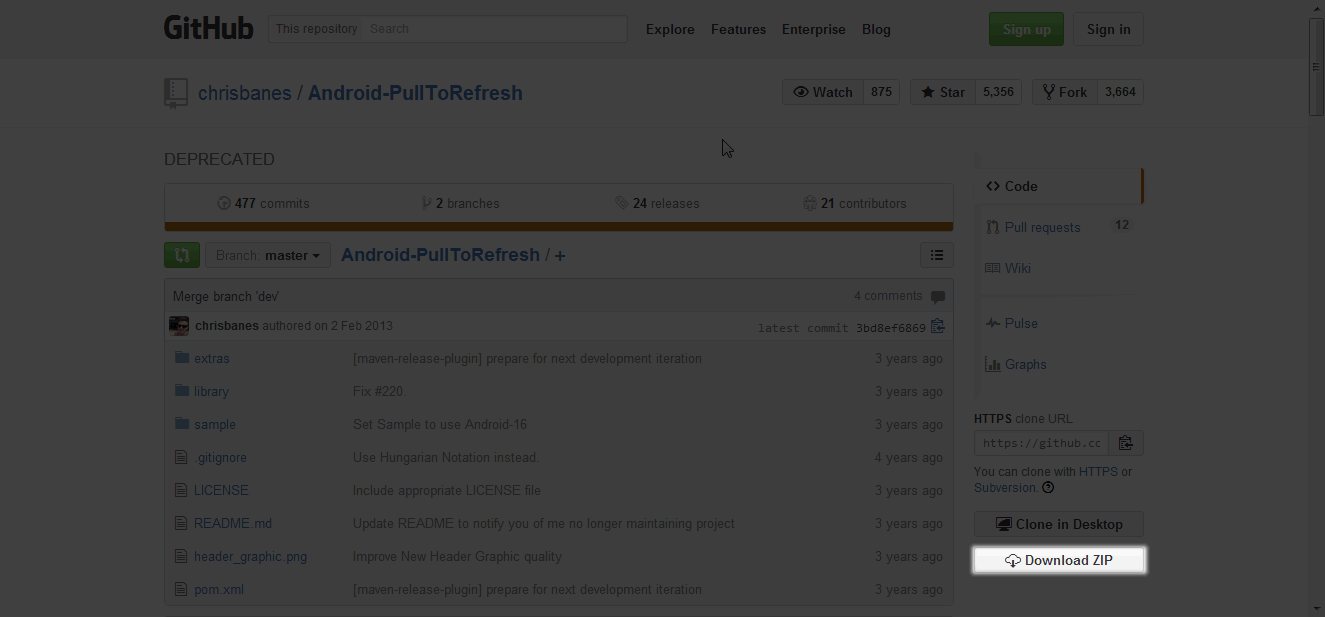
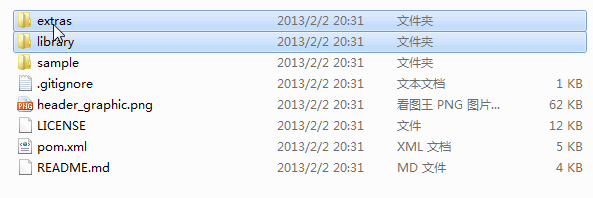
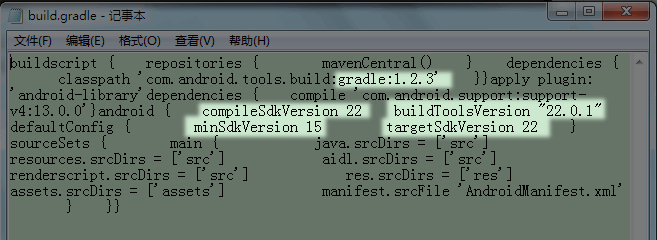
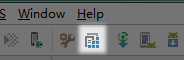
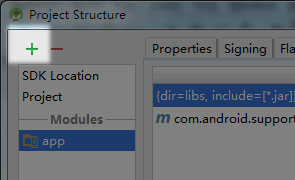
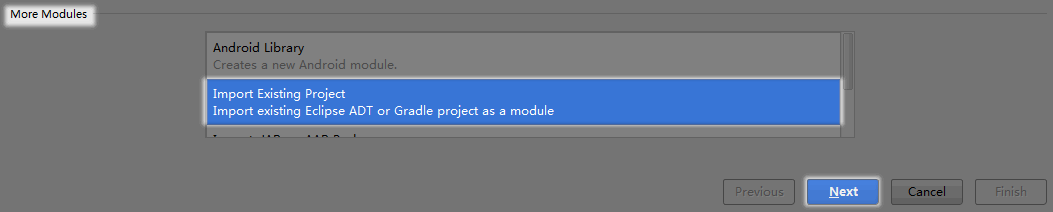
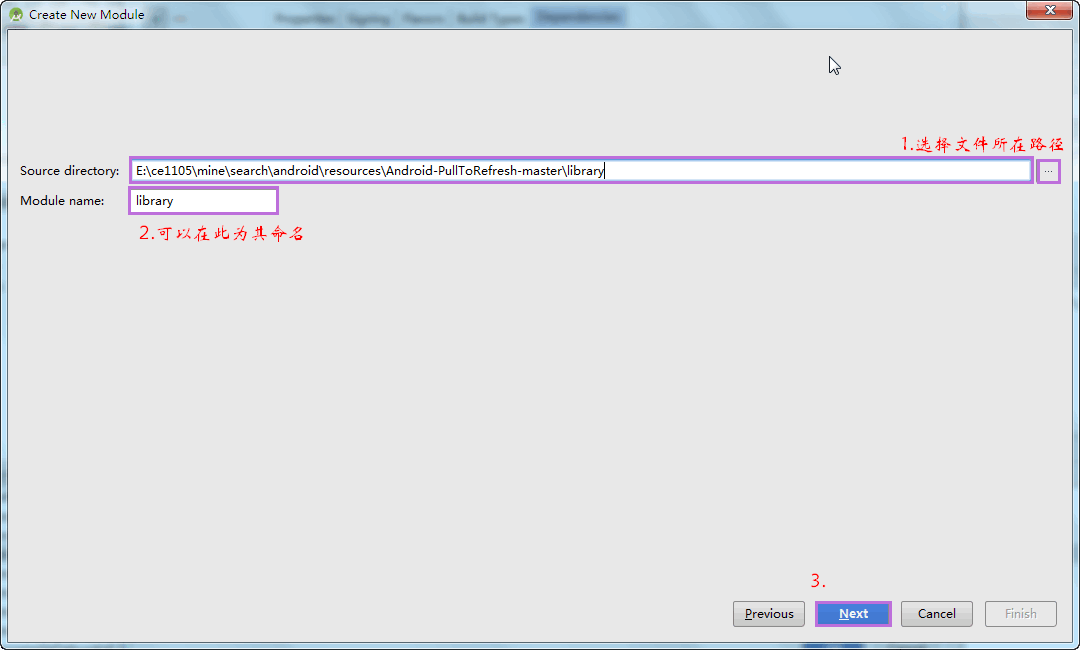
点击Finish后,程序就开始自动build了,之后可能会有各种报错,如果看到依然有build-tools或者platform-tools不匹配的话,就按照他的提示进行SDK的重新下载吧,如果成功后就会在Project中出现我们刚才新建的Module,要将Library作为app的库进行引用,我们需要将其设置为app的dependencies。
依然打开Project Structure,可以看到里面多了刚才新添加的Module,选择【app】—>【dependencies】,点击右边的'+'号选择【module dependencies】,在出现的窗口中选择要添加为库的文件并点击OK。
这时程序又会自动开始build,若无错误提示,则你的app已经可以成功的使用library中的任何一个类,你会发现app的build.gradle中的dependencies会变为如下:
不管成功与否,打开所有Module的build.gradle中的Android版本都要和app的一致
有时,或许你还需要将support-v7包换成support-v4包,具体请看下面的常见错误之二。
三、各种常见的错误及解决办法
如果在之前的操作中build后提示了无法解决的错误,请参照如下的解决办法中有没有你需要的吧。
(一)提示错误如下:
解决办法:找出产生错误的Module的res文件夹下的AndroidManifest.xml进行修改,按照提示需要加上类似下图的语句,接着再运行就可以通过了。
(二)提示错误如下:
解决办法:这是由于Eclipse中原有的support-v4.jar包与AndroidStudio中现有的appcompat-v7 (com.android.support:appcompat-v7:22.2.1) 产生冲突引起的,我们只需要将v7的jar包移除即可(发生这种错误时你一定已经将support-v4包放入此程序的dependencies中)。
方法还是使用Project Structure,应该直接在程序中将dependencies中的support-v7行屏蔽掉也可,之后再运行如果还有问题提示,基本上就直接将问题所在的语句删除掉就可以了,因为那些是support-v7包中的,库被删掉了肯定会有一些命令不存在,不过只是少数而已,不用担心。
(三)错误提示如下:
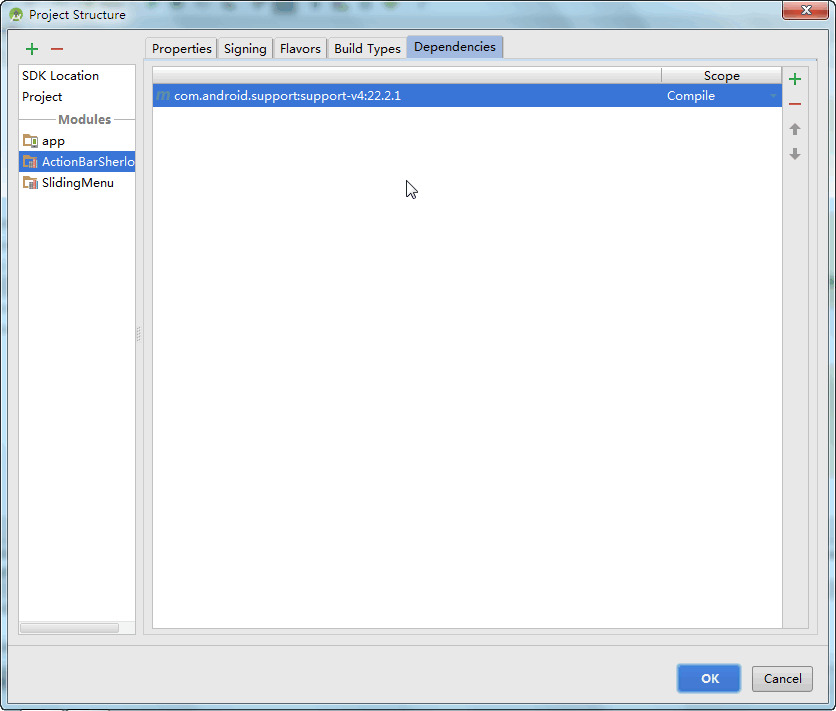
※注:交流请加qq群:174741598
如果有发现运行时有新的错误会及时更新博客的,也希望大家都能够前来讨论,共同进步,本人的博客也会不断地更新呦,多关注我哦









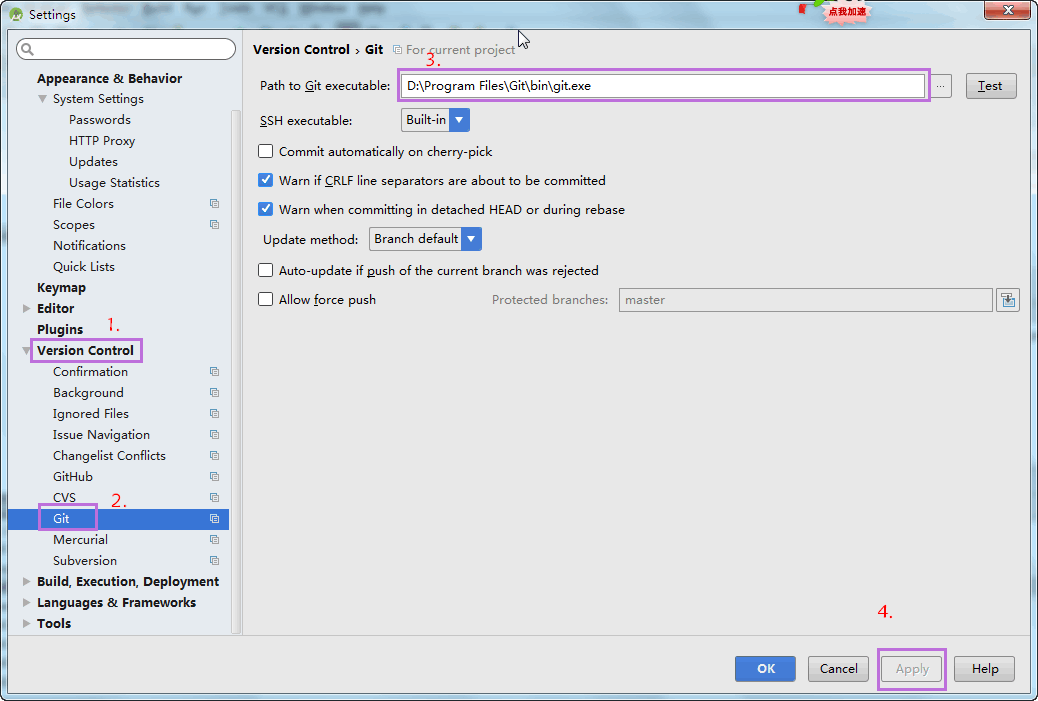
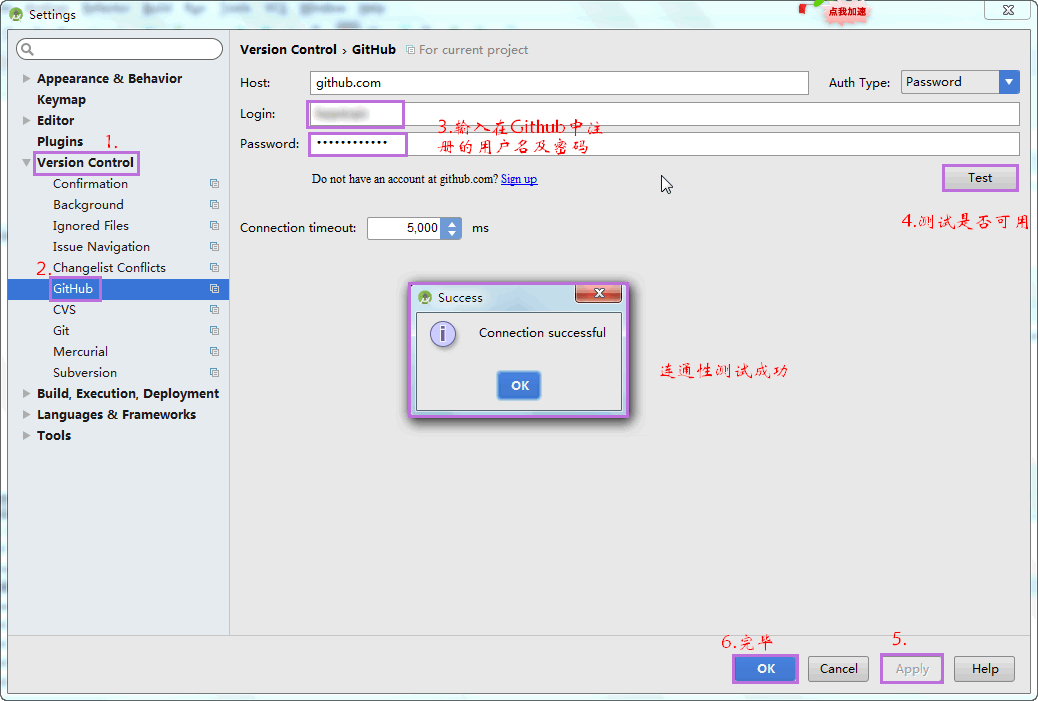
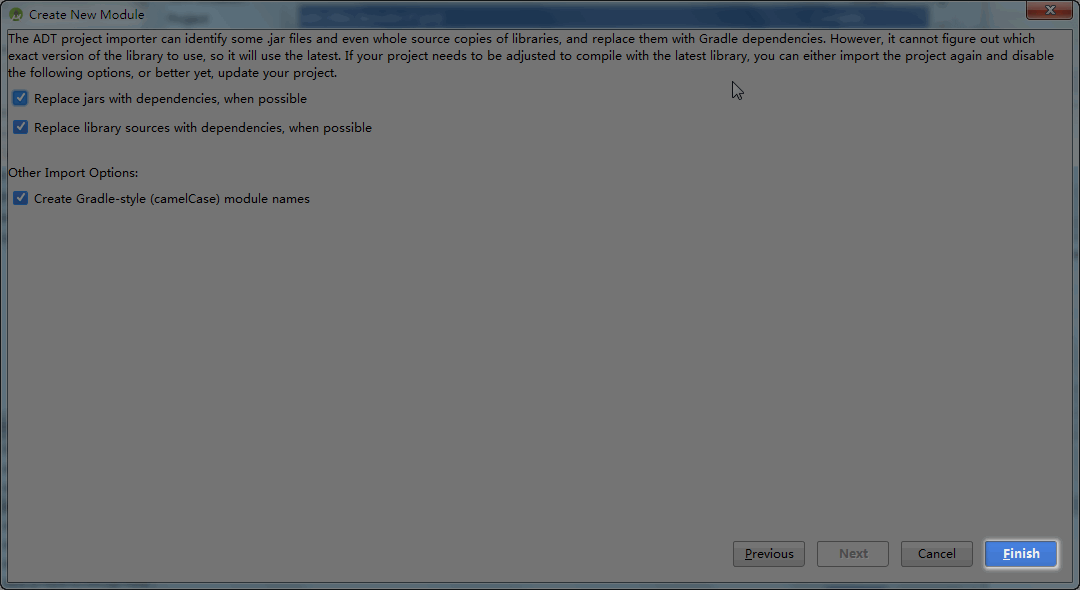
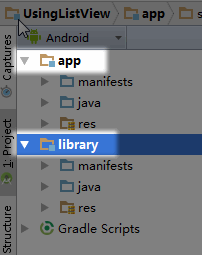
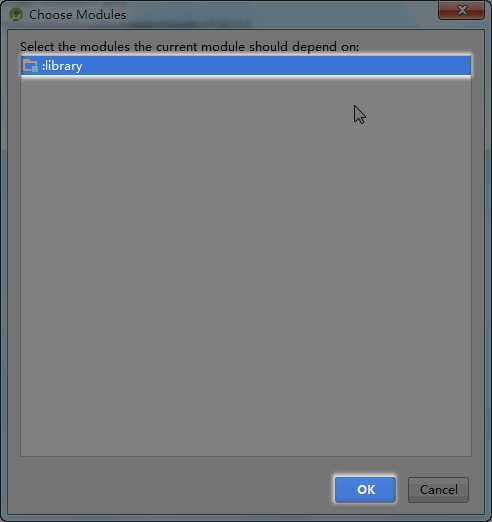
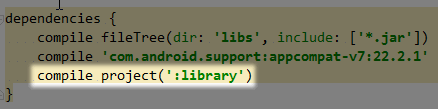
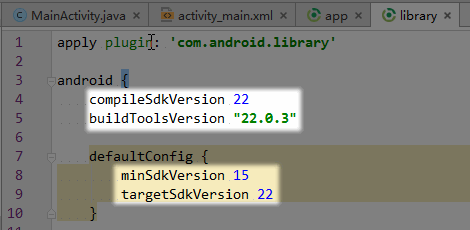

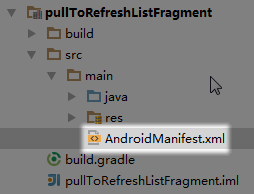
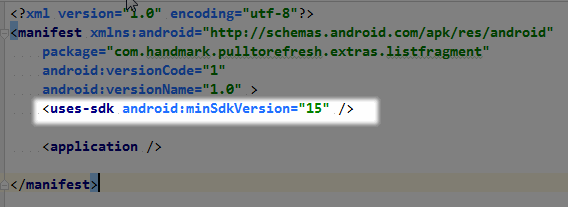
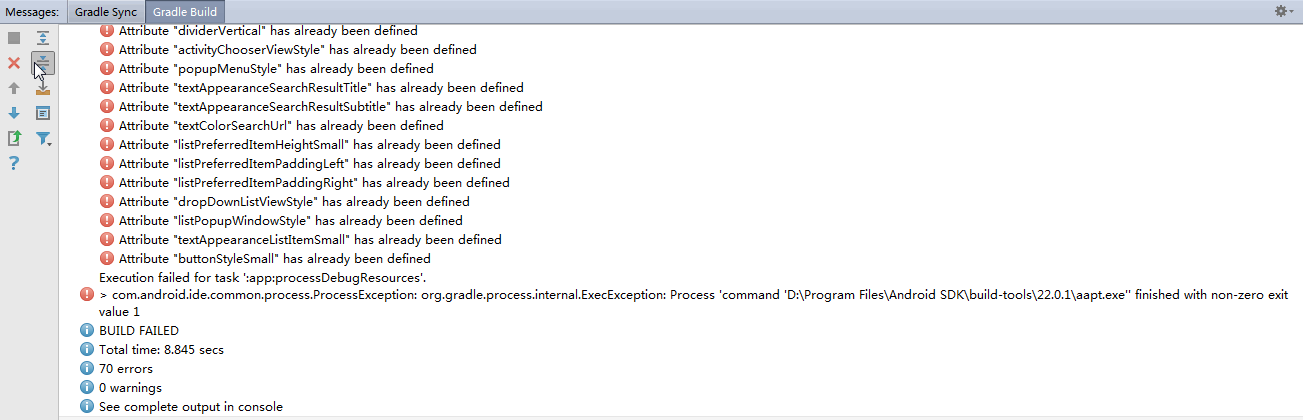
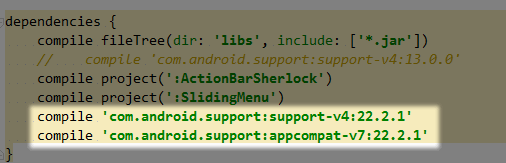
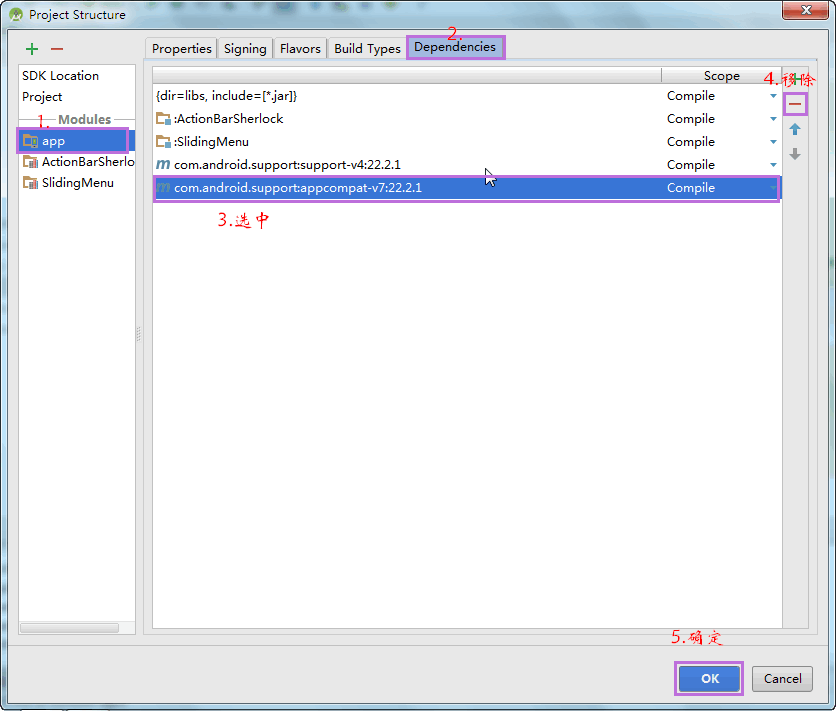














 1593
1593

 被折叠的 条评论
为什么被折叠?
被折叠的 条评论
为什么被折叠?








